您可以在创建ECS实例时,选择使用Alibaba Cloud Linux 等保2.0三级版镜像。当您成功创建对应的ECS实例后,第一次远程连接该实例时,需要立即完成等级保护加固的配置。
操作步骤
创建ECS实例。
具体操作,请参见自定义购买实例。在创建过程中您需要注意以下配置:
在镜像区域选择Alibaba Cloud Linux 等保2.0三级版镜像,本文以
Alibaba Cloud Linux 2.1903 LTS 64位 等保2.0三级版镜像为例。
由于等保合规的要求,等保镜像不支持使用密钥对的方式远程连接ECS实例,只支持用户名密码的方式。因此登录凭证请选择自定义密码。
远程连接ECS实例,并手动进行等级保护加固的配置。
按照《GB/T22239-2019信息安全技术网络安全等级保护基本要求》,同时也为了不影响您正常登录和使用ECS实例,部分配置需要您登录ECS实例后,手动执行命令进行配置。当您通过用户名密码方式远程连接ECS实例后,需要先执行
/bin/cybersecurity.sh脚本实现等级保护的加固。远程连接ECS实例。
具体操作,请参见通过密码认证登录Linux实例。
成功登录ECS实例后可以看到如下图所示的说明。

立即执行脚本,完成镜像加固。
首次登录实例后,您需要立即执行脚本进行等级保护加固的配置,请您根据系统提示依次创建普通用户、审计员和安全员账户三个用户。具体操作步骤如下所示:
执行脚本。
sh cybersecurity.sh输入普通用户
admin,并设置密码。输入审计员用户
audit,并设置密码。输入安全员用户
security,并设置密码。
配置完成后,命令行将提示镜像加固完毕。脚本执行的内容示例如下图所示。
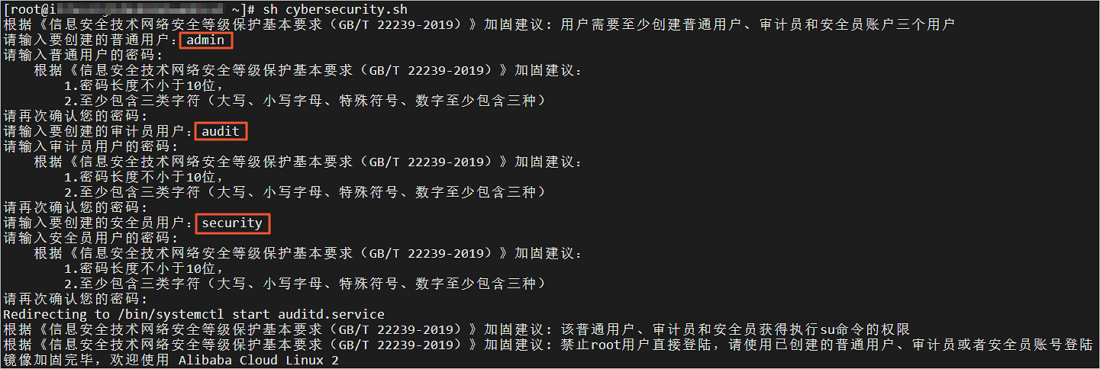
后续步骤
等级保护加固的配置,将限制root用户直接登录ECS实例。您需要使用已创建的普通用户、审计员或安全员账户登录ECS实例。在登录ECS实例后,如果您需要切换为root用户进行操作,可以使用su命令切换。以普通用户admin登录ECS实例为例,切换用户的操作说明如下:
使用普通用户
admin远程连接ECS实例。运行以下命令,切换至root用户。
su root在命令行输入root用户的密码,切换用户。
说明在输入密码时,系统为了最大限度地保证数据安全,命令行将不做任何回显。您只需要输入正确的密码信息,然后按Enter键即可。
成功切换用户的操作示例,如下图所示:

